現在、GraffitiPotは販売を停止しています。
2chブラウザのGraffitiPotが、この度のアップデートでiCloud同期の機能がつきました。これにより、iPhoneのブックマークが、他のiOSデバイスに簡単に同期出来るようになりました。
しかし、既読位置の同期まではできません。しかし、新しく購入したiPad miniにも簡単にブックマークを移動出来ました。今回はこのiCloud同期の方法を紹介したいと思います。
iPhone→iPad miniにブックマークを同期させる場合
今回はiPhoneのブックマークを何も登録していないiPad miniに同期させる方法を例に紹介します。
まずは、iPad mini側でGraffitiPotを開き、歯車>iCloudと進み、ブックマークをオンにします。ポップアップの表示が出ますが「今すぐ同期を開始」を押して大丈夫です。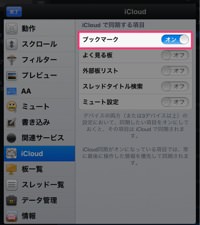
次にiPhone側で設定を行います。
GraffitiPotを開き、設定>iCloudと進みます。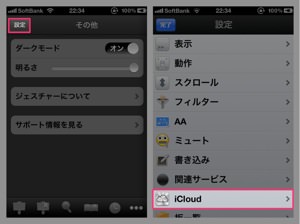
ブックマークをオンにします。この時、以下のポップアップが出るので、不具合によりブックマークが失われる場合に備えブックマークの書き出しを行うためにキャンセルし、データ管理をタップします。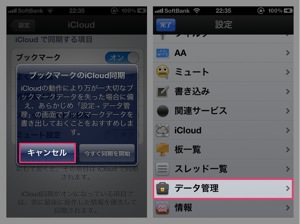
そして、ブックマークをメールで送信をタップし、自分宛にメールを送っておきます。これで不具合への備えが終了です。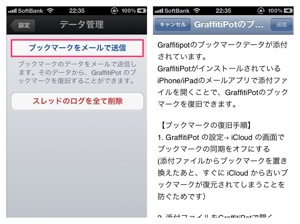
もう一度設定>iCloudと進み、ブックマークをオンにします。今度は今すぐ同期を開始をタップします。その後、iPhoneで適当なスレッドをブックマークに追加してみると、同期の作業が行われるようになります。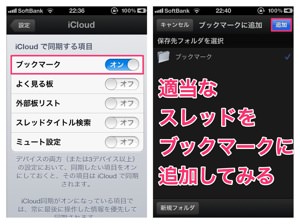
iPhoneのみを持っている場合はあまり意味がありませんが、iPad miniを新しく買ってブックマークの移動をまだ行っていなかった方にはありがたい機能だと思います。
iCloudで同期出来る内容は、ブックマークの他に、よく見る板、外部版リスト、スレッドタイトルを検索、ミュート設定(以前のバージョンのNGに相当)です。
既読位置の同期ができないのは残念ですが、今後のアップデートに期待したいと思います。

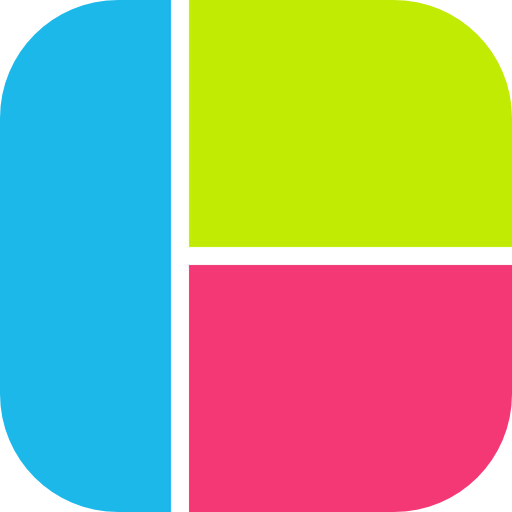
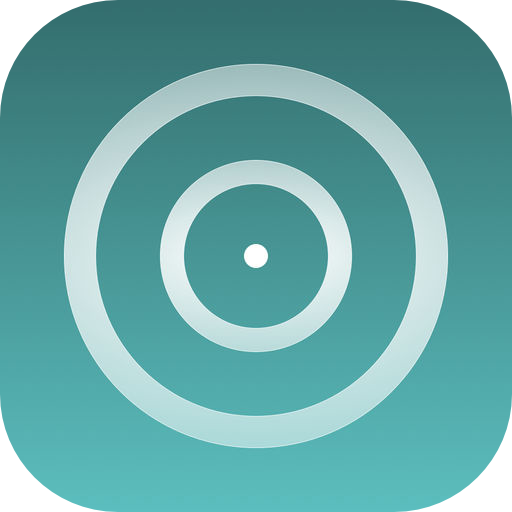
コメント